チームメンバーを招待する
Kintoneでは、30日間の無料お試し期間に、招待機能を利用してKintoneにメンバーを追加できます。
部署やプロジェクトチームのメンバーを招待して、Kintoneを使ったデータ共有やコミュニケーションを試してみましょう。
[Kintoneへようこそ!]ダイアログから招待機能を利用する
無料お試しを申し込み後にはじめてKintoneにログインすると、[Kintoneへようこそ!]ダイアログが表示されます。招待機能は、このようこそダイアログから利用できます。
-
ようこそダイアログの[次へ]をクリックします。
[チームメンバーを招待しましょう]ダイアログが表示されます。 -
招待したいメンバーのメールアドレスと名前を入力して、[招待]をクリックします。
![スクリーンショット:[チームメンバーを招待しましょう]ダイアログ](/k/img-ja/invite_team_members_04.png)
[招待メールを送信しました!]ダイアログが表示されたら、チームメンバーの招待は完了です。[次へ]をクリックすると、チュートリアルが開始されます。
![スクリーンショット:[招待メールを送信しました!]ダイアログ](/k/img-ja/invite_team_members_06.png)
招待したメンバーにはメールが送信されます。
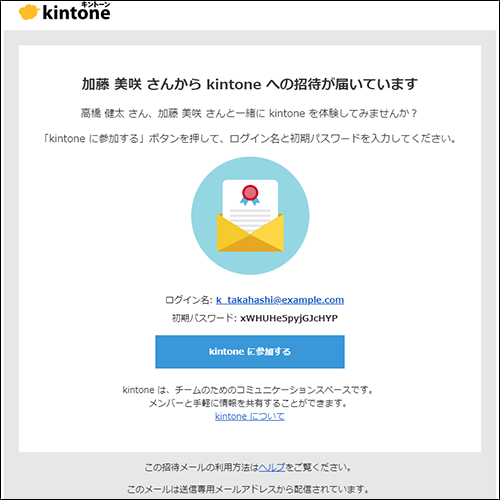
無料お試し期間中に招待機能を利用する
無料お試し期間中は、画面上部の初心者アイコンをクリックして何度でも招待機能を利用できます。
-
Kintoneの画面上部の初心者アイコンをクリックします。
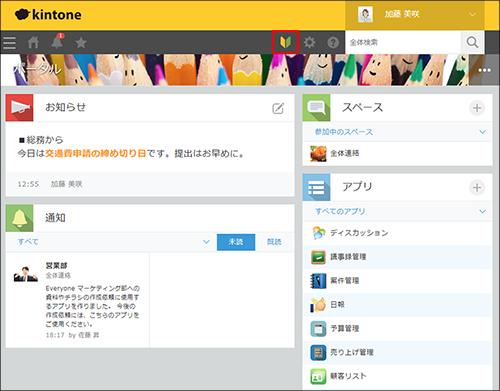
-
[チームメンバーを招待する]をクリックします。
![スクリーンショット:[チームメンバーを招待する]が強調されている](/k/img-ja/invite_team_members_08.png)
-
[チームメンバーを招待しましょう]画面が表示されたら、招待したいメンバーのメールアドレスと名前を入力して、[招待]をクリックします。
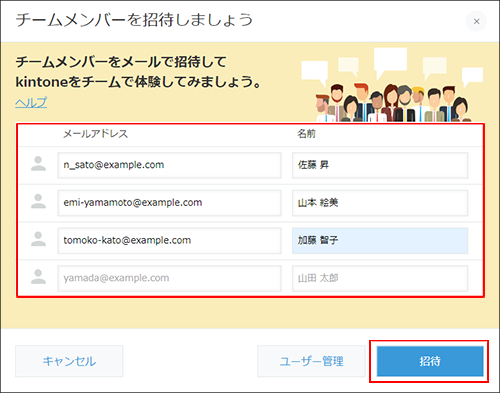
[招待メールを送信しました!]ダイアログが表示されたら、チームメンバーの招待は完了です。 [完了]をクリックしてください。
招待したメンバーにはメールが送信されます。
